
智能摄像机(枪机Pro)安装教程
1. 操作及注意事项。智能摄像机初始IP地址一般为192.168.1.168。在浏览器兼容模式中打开并下载插件。在设备更换IP地址时,我们只需要修改192.168.后的数值。可简单定义:192为第1位,168为第2位,1为第3位,168为第4位.我们只需要修改设备的第3、4位。
1.1由于摄像机与电脑均为物理设备,所以需要网段一致才能使用电脑通过访问IP地址进入摄像机后台。大部分设备均为1网段且无法直接修改。所以只能更改电脑网段为1,才可进入设备后台。如果安装环境网段恰好为1,则不需要更改。注意第4位不要与其他设备地址冲突。
1.2在修改电脑IP地址之前,查看本地电脑IP地址并牢记电脑网段。红框内则为此网口IP地址。此时网段为192.168.18段,进入设备后台后需设置为192.168.18网段,设备才能正常使用。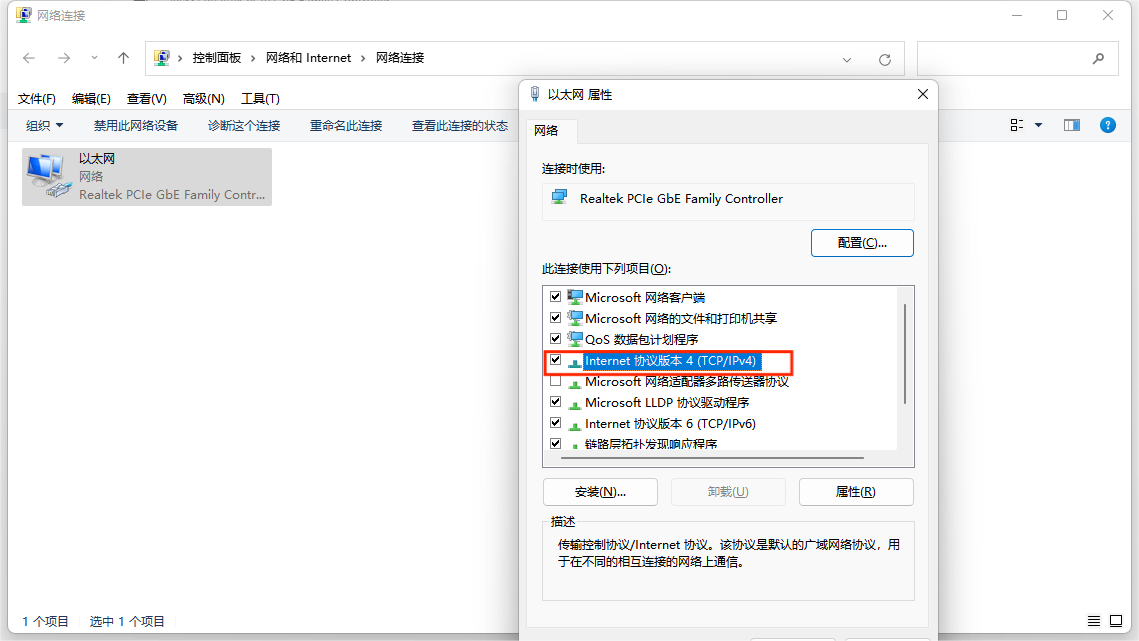
1.3找到电脑网络设置,选择更多网络适配选项,右键点击以太网,更改以太网属性。选择Internet协议版本4(TCP/IPv4)。
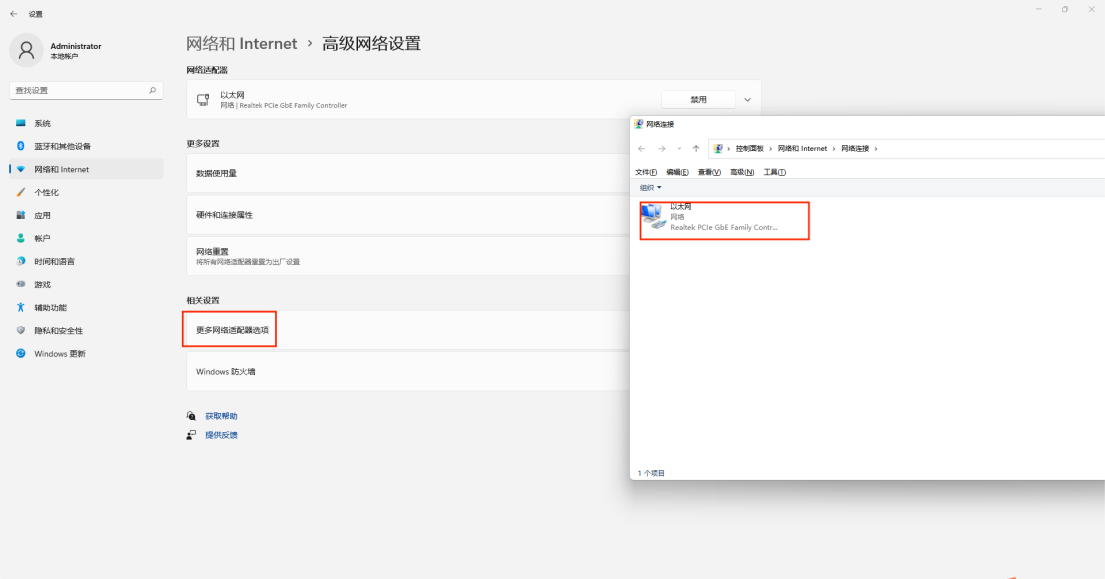
1.4选择使用下面的IP地址,手动填写1网段IP地址,确保红框内除子网掩码外(子网掩码自动生成,无需填写)均为1,点击确定。
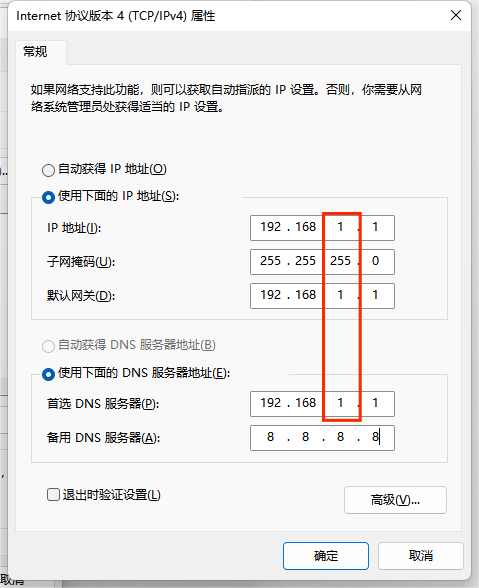
设备通电,用网线将设备和电脑直接连接。等待设备启动。
1.5在浏览器中输入设备192.168.1.168地址,浏览器选择兼容模式,进入设备后台。下载控件并运行安装。为抓拍数据本地保存做准备。

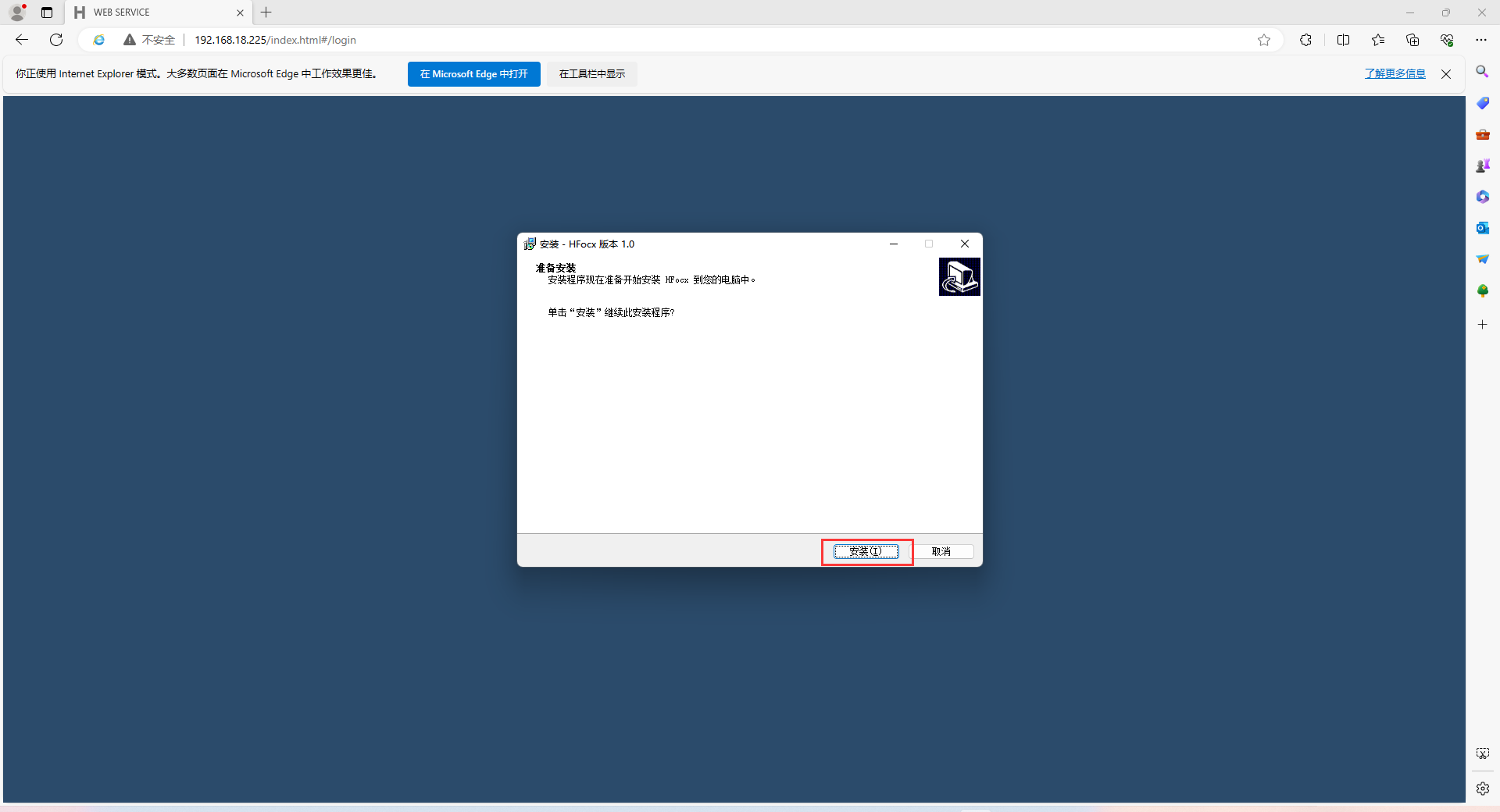
进入后台,此时为设备监测画面展示。点击右上角“配置”进入设备后台设置页面,进行详细配置修改。
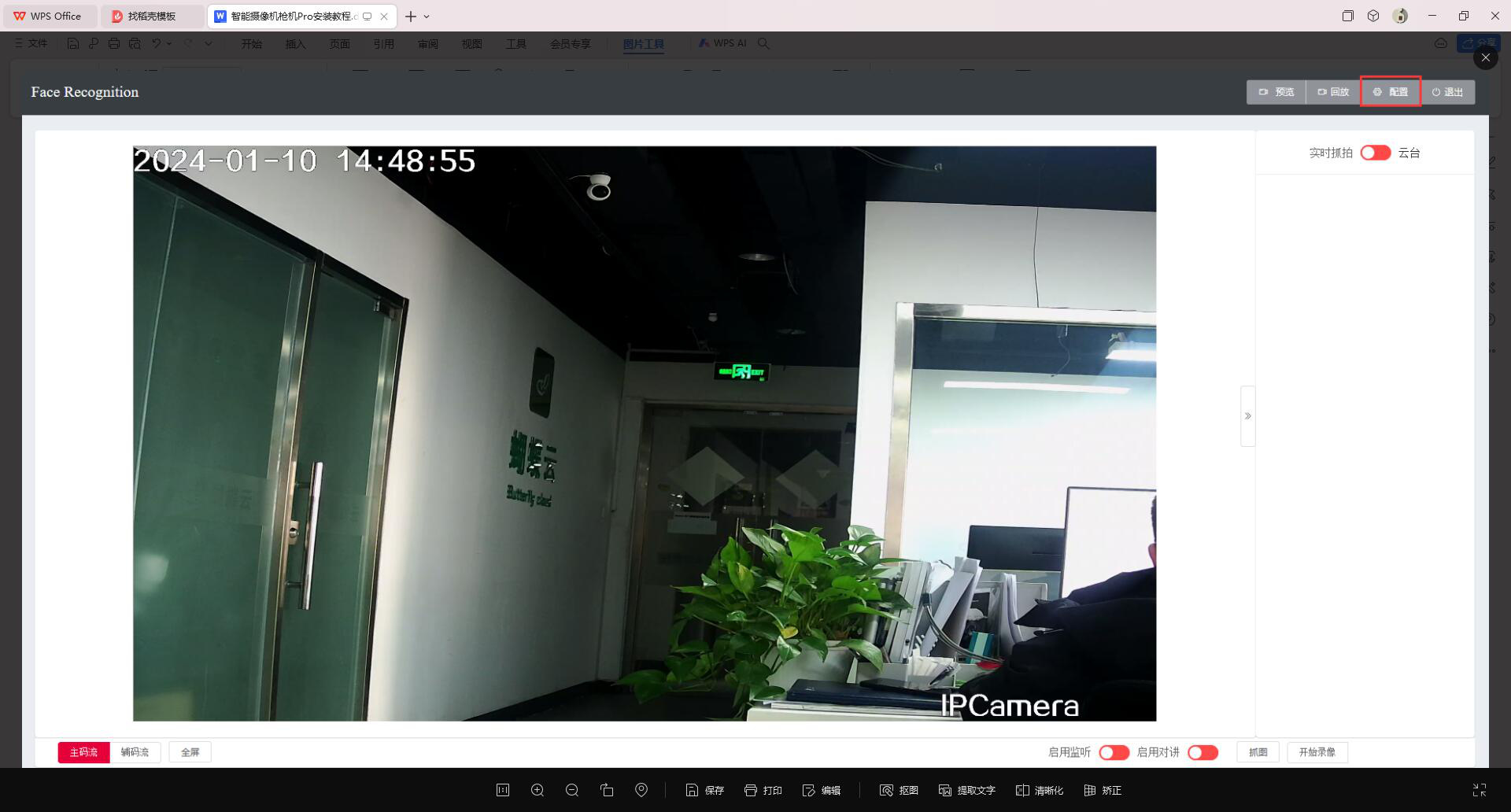
2. 通过点击“系统管理-网络配置-IP设置”进行摄像机网络修改,将摄像机网段修改为与安装地网段一致。例如本机为192.168.18.169,设备就改为192.168.18.段,如果网段为2段,设备就改为192.168.2.段。第4位选择没有使用的网络地址。现在设备地址为192.168.18.225,修改完成后,点击“设置”进行保存。IP修改完毕后设备重启。DHCP关闭。
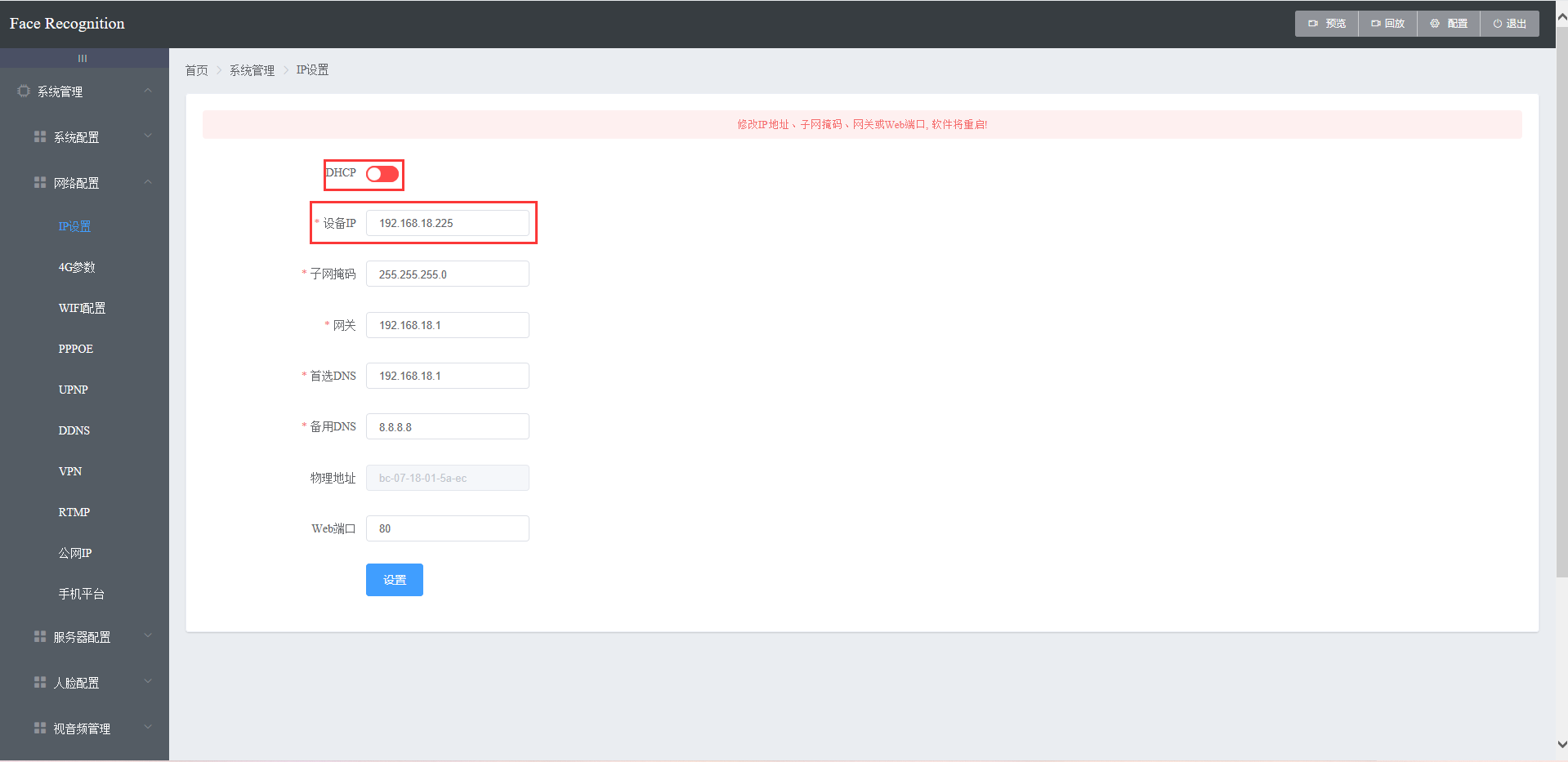
电脑和设备分别接入网络,电脑的Internet协议版本4(TCP/IPv4)改为自动获得IP地址、自动获得DNS服务器地址。设备重启大概需要30秒,请在1分钟后再开始操作。电脑在浏览器搜索栏中输入修改后192.168.18.225的IP重新进入设备后台。
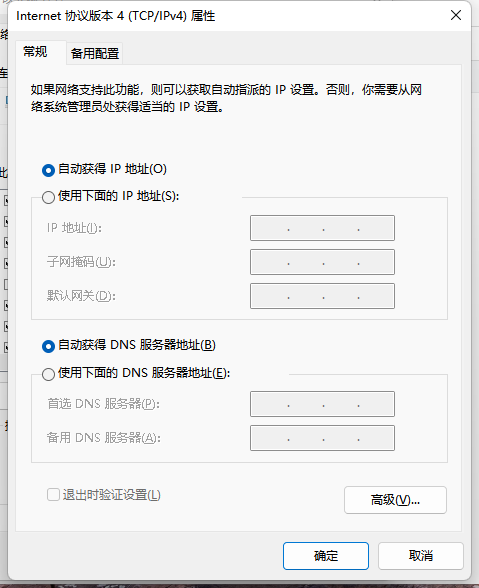
注意:设备IP不能与其它已使用IP一致,防止IP冲突。子网掩码为:255.255.255.0。网关与首选DNS一致。备用DNS为:8.8.8.8
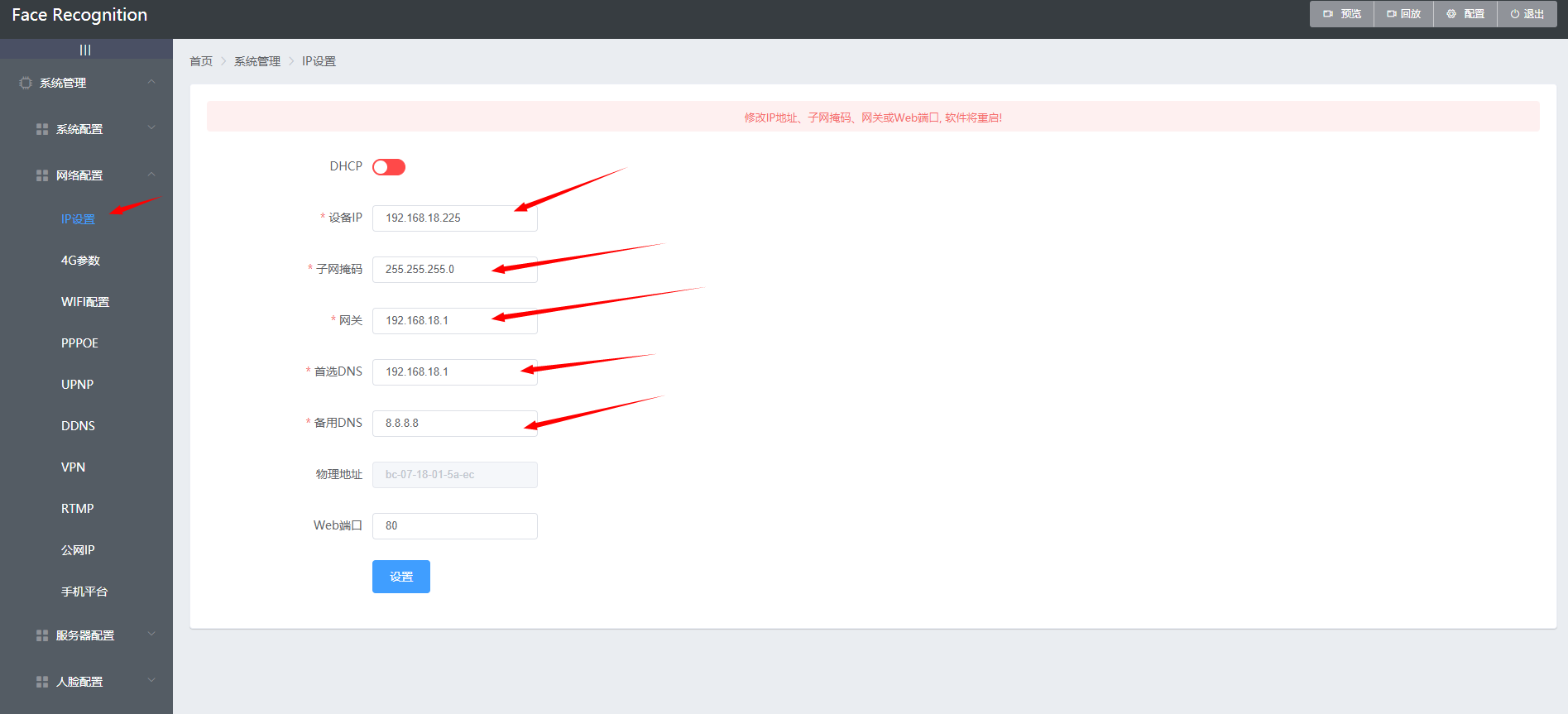
3.通过点击“系统管理-视音频管理-音频参数”关闭音频,关闭后,点击“设置”进行保存。
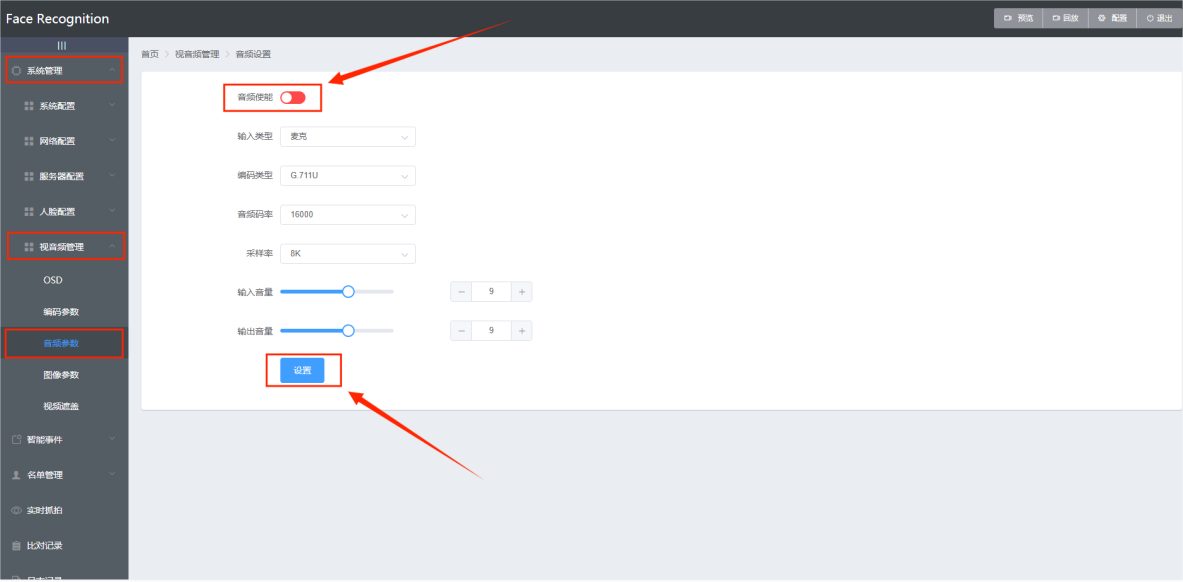
4.通过点击“系统管理-视音频管理-编码参数”查看视频编码是否为:H.264,若不是,则修改视频编码为:H.264,将“视频码率”修改为:1024,修改完成后,点击“设置”进行保存。如果想让画面更清晰,逐渐将视频码率调大。
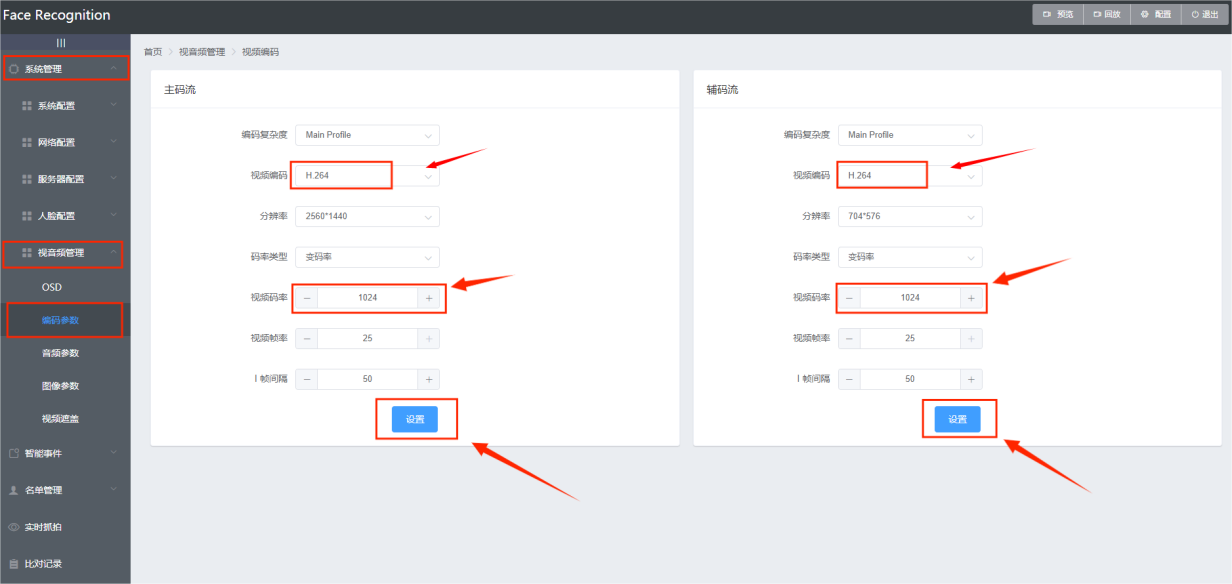
5.通过点击“系统管理-视音频管理-图像参数”查看摄像机画面,若画面有问题,则点击“翻转”进行画面调整,修改完成后,点击“设置”进行保存。
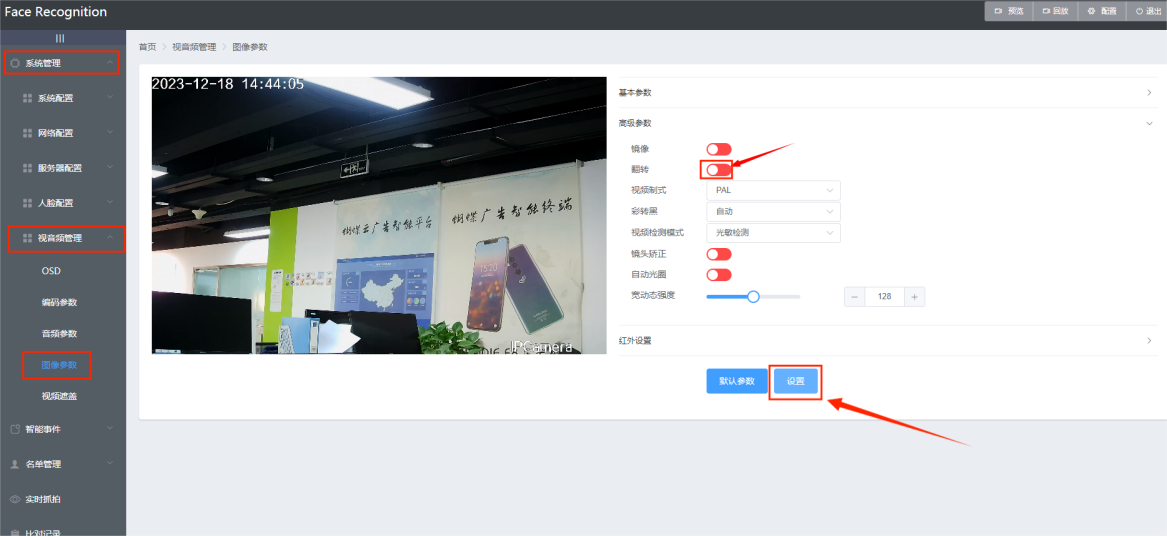
6. 通过点击“系统管理-网络配置-手机平台”将设备添加至终端后台。
6.1 添加UUID。
在“蝴蝶云-Iot-我的店”中添加“智能摄像机(枪机Pro)”设备,按照摄像机后台内容添加UUID,或直接扫描二维码添加UUID。
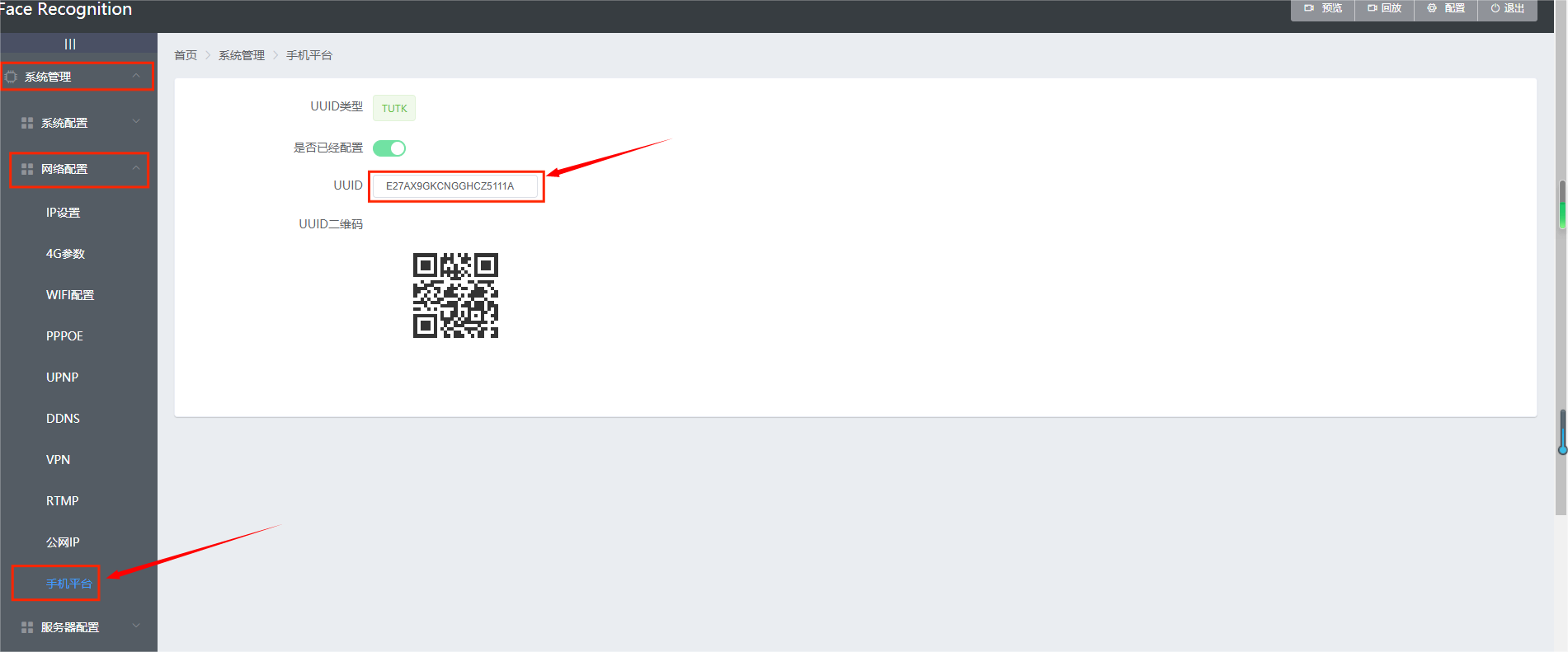
6.2 设备名称。可修改设备名称或直接填写默认设备名称。
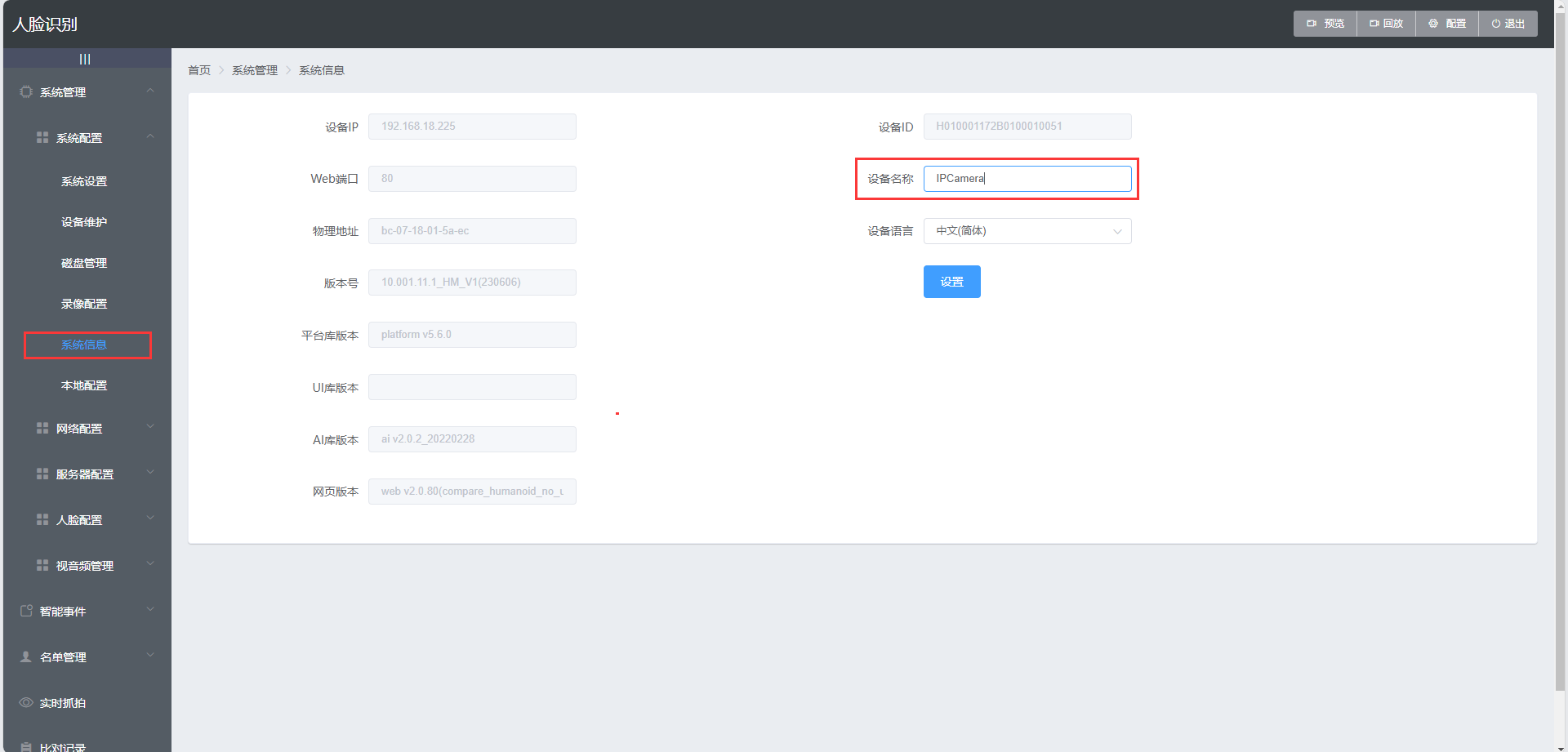
6.3 连接方式和节点。选择“自动添加”、“系统节点1”,点击“下一步”。
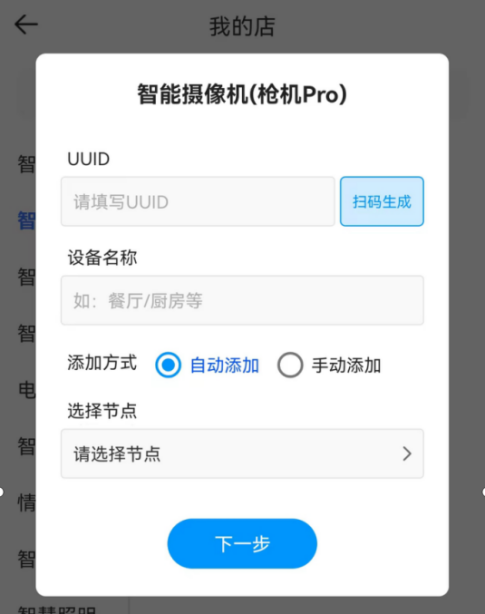
6.4 将生成的设备地址,添加至“系统管理-网络配置-RTMP”中的服务器地址中,添加完成后,点击“设置”进行保存,手机中点击“完成”即可。
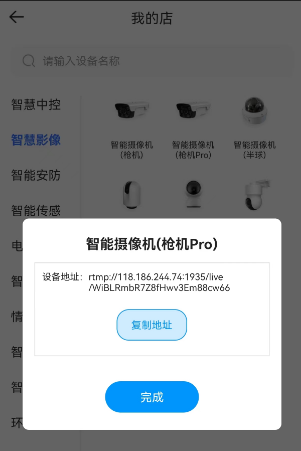
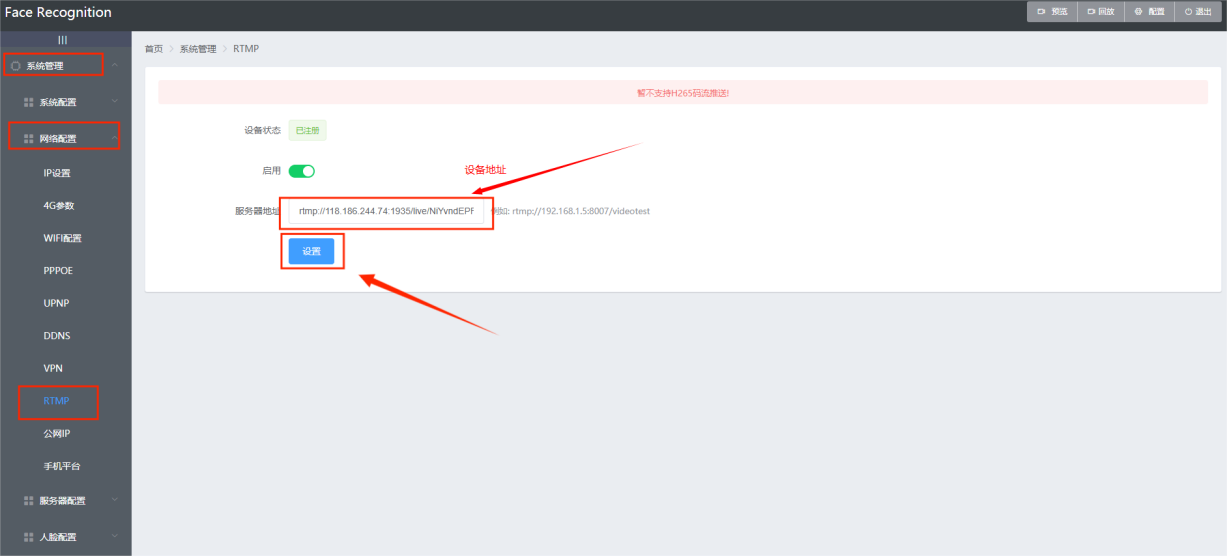
摄像机添加完成后,在摄像机详情右上角点击“详情”,进行设备出入口设置。如不设置,终端后台内将不会出现客流分析数据。
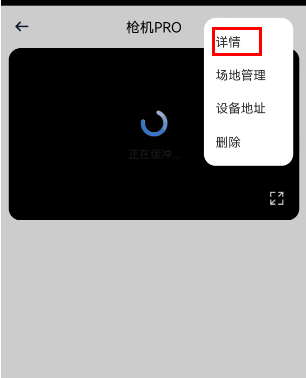
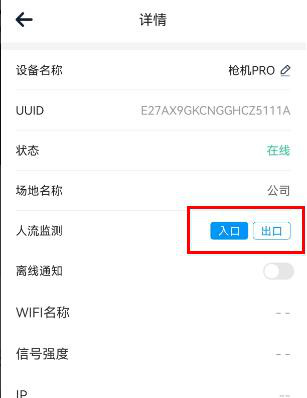
7.通过点击“系统管理-服务器配置-服务器配置”进行HTTP服务器、Websocket服务器地址添加,添加完成后,点击“设置”进行保存。
HTTP服务器地址:http://118.186.244.73:21175/monitorcenter/faceCamera
Websocket服务器地址:ws://gw.chci.cn/monitorcenter/websocket
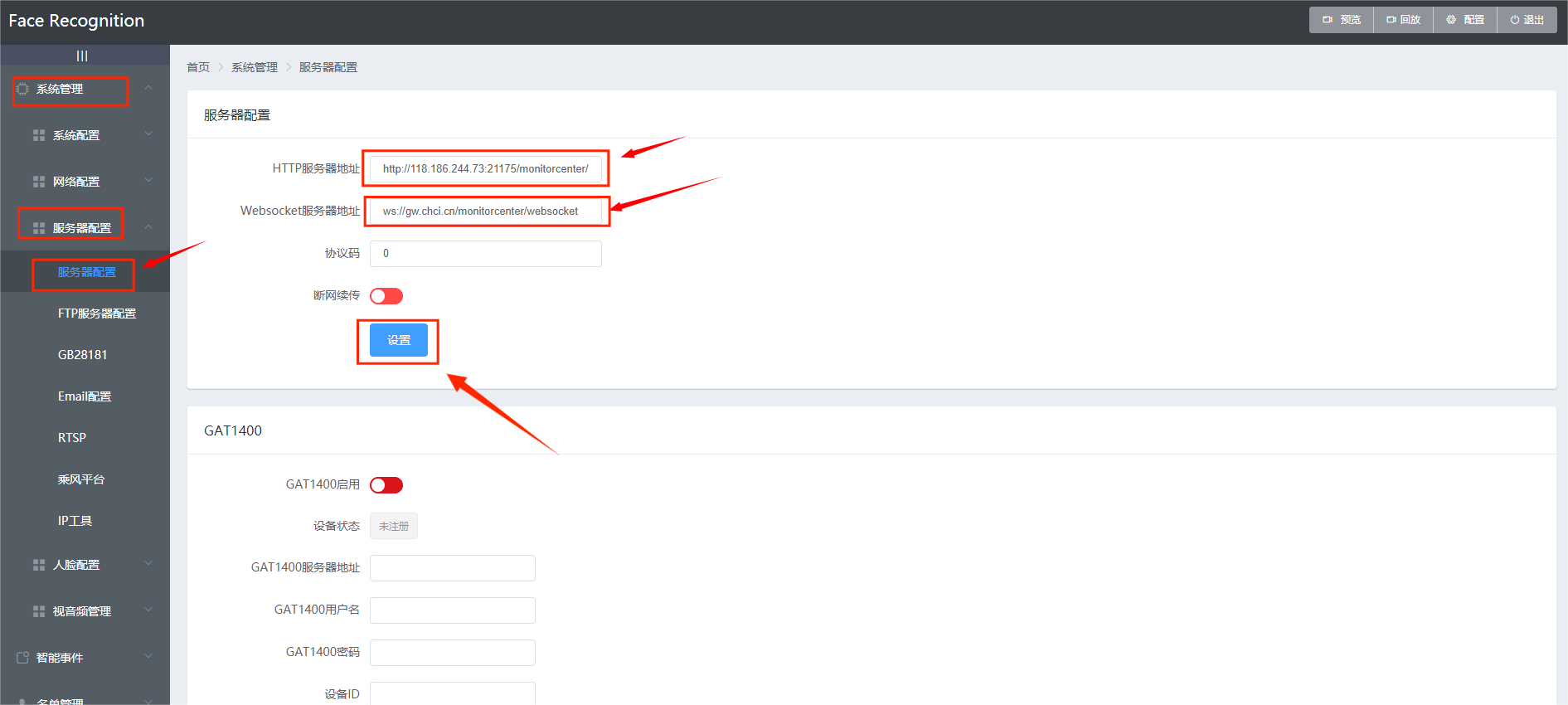
其他功能
8.通过点击“系统管理-人脸配置-人脸参数”进行人脸检测设置,开启人脸检测区域启用;
9.抓拍模式选择:间隔抓拍-帧为单位;
10.本地图片保存可根据实际使用自行选择。有多种保存类型。本教程选择:人脸+人形+背景图,开启人脸属性开关,选择完成后,点击“设置”进行保存。
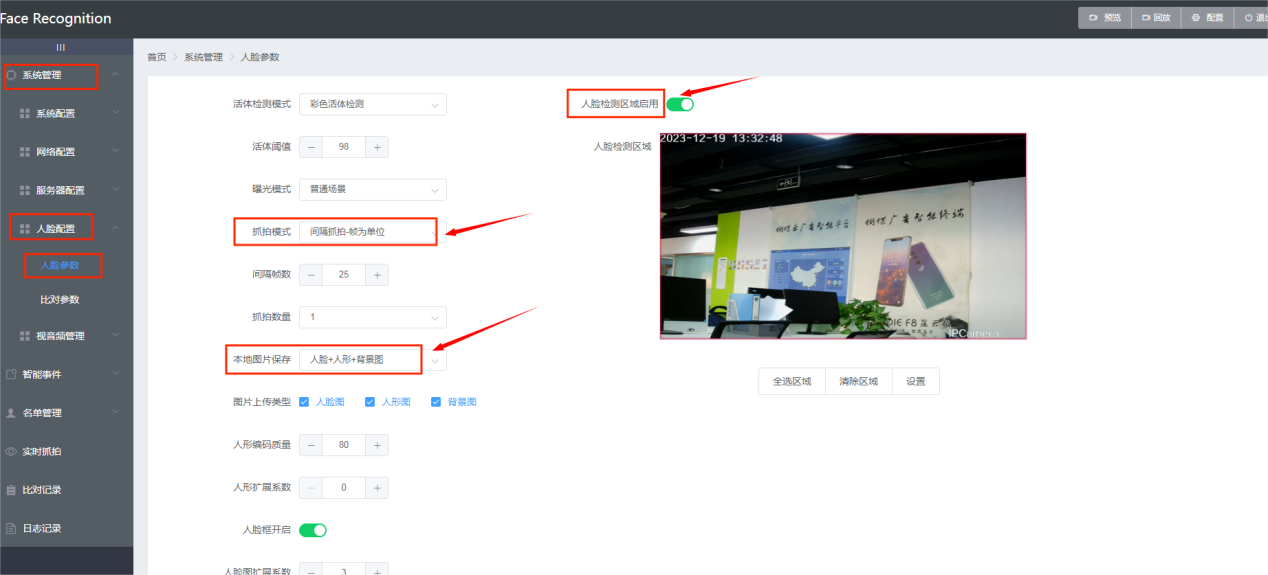
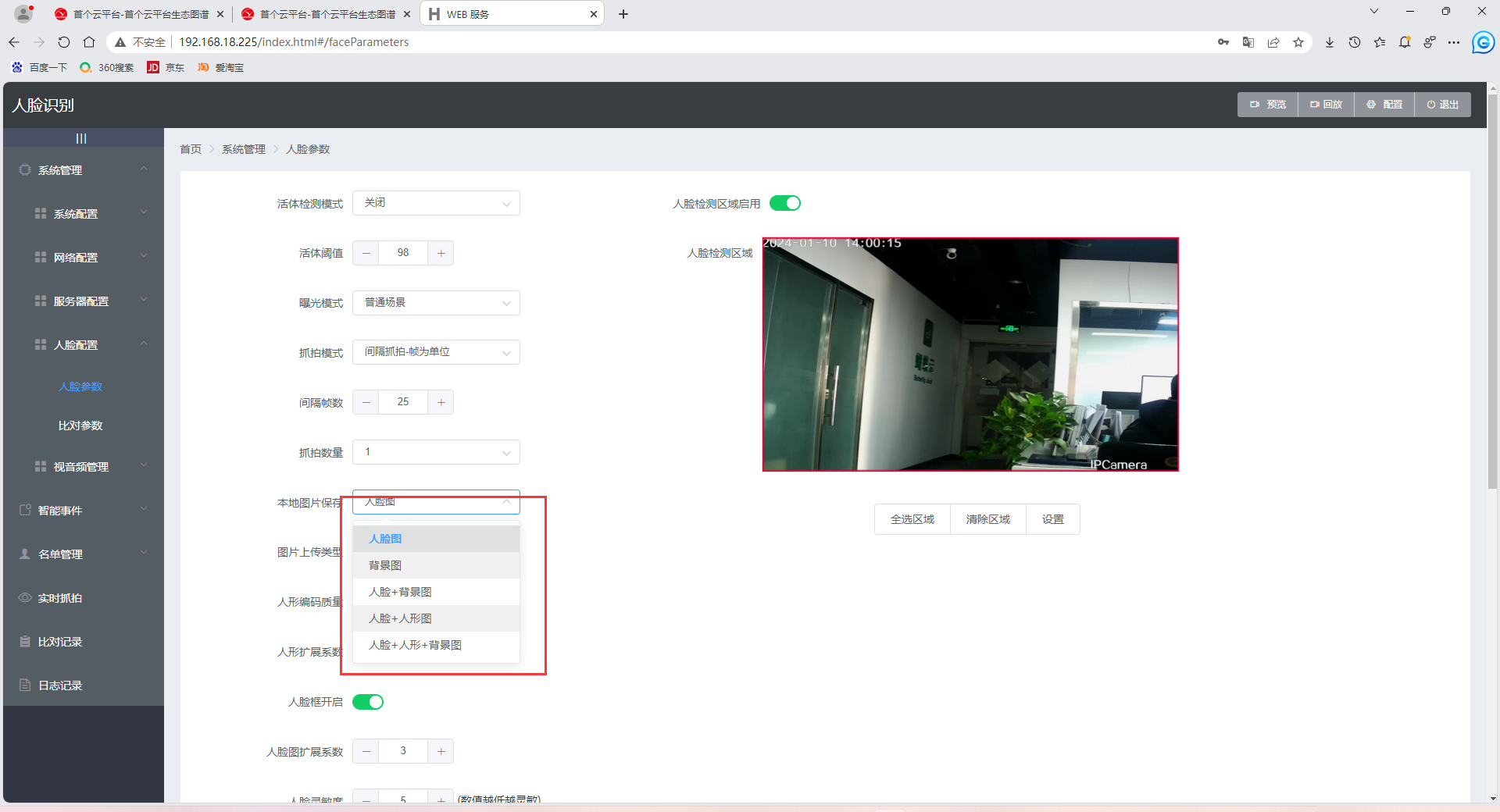

11. 抓拍数据保存地址。在系统配置下选择本地配置,选择框内文件夹样式图标,自行选择保存路径。
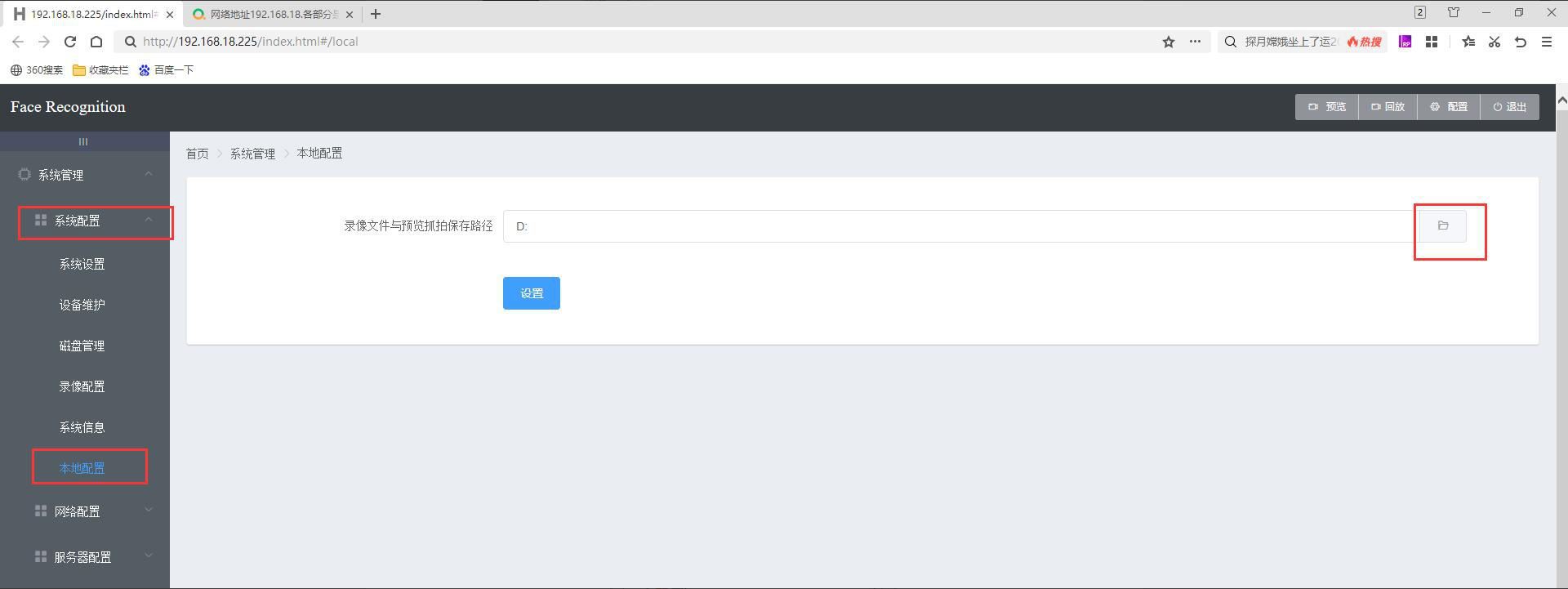
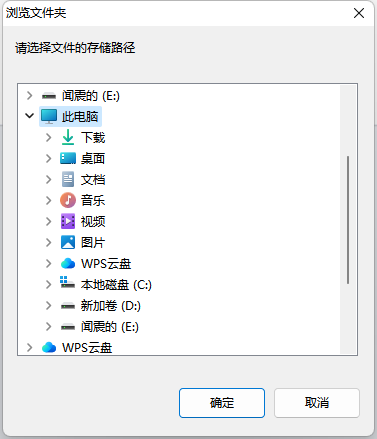
12. 实时抓拍。可自定义选择查看某天抓拍信息,点击查询,可选择将抓拍信息导出图片,或生成本地Excel表格。
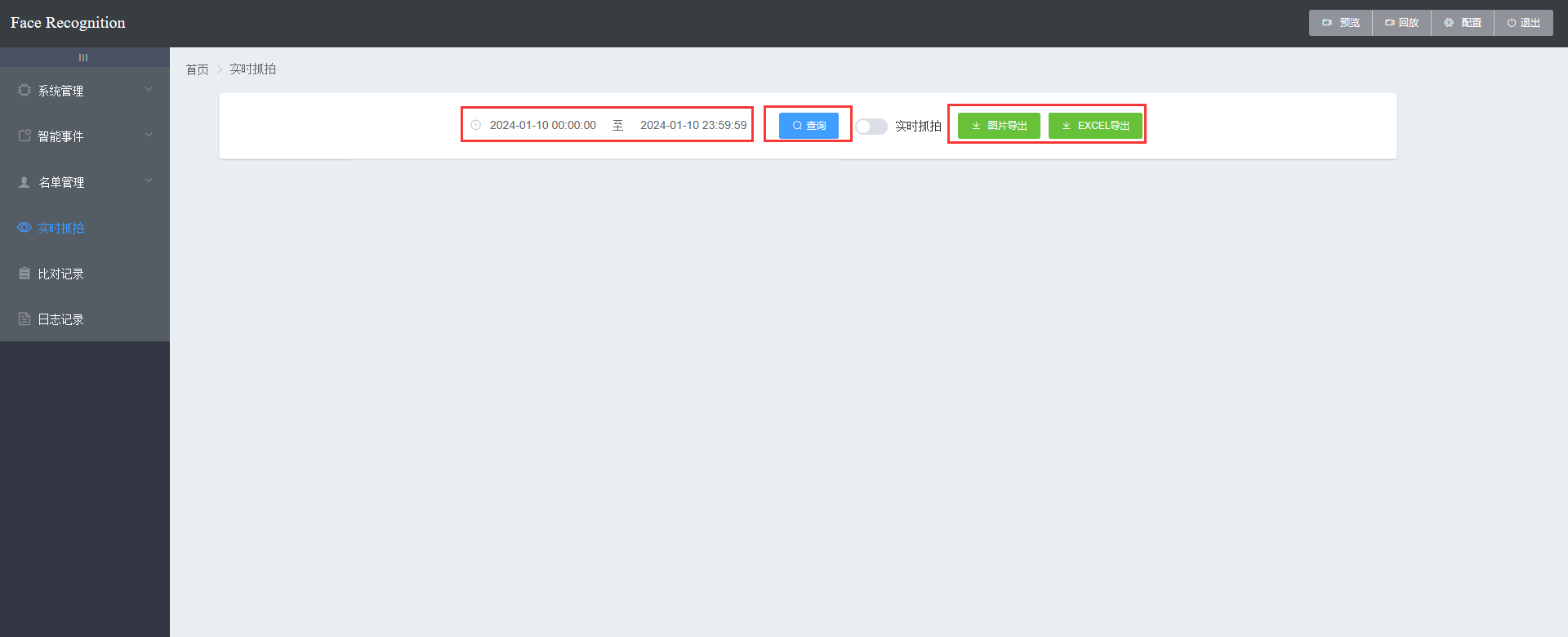
13. 双击图片可进行新用户添加,根据要求填写即可。
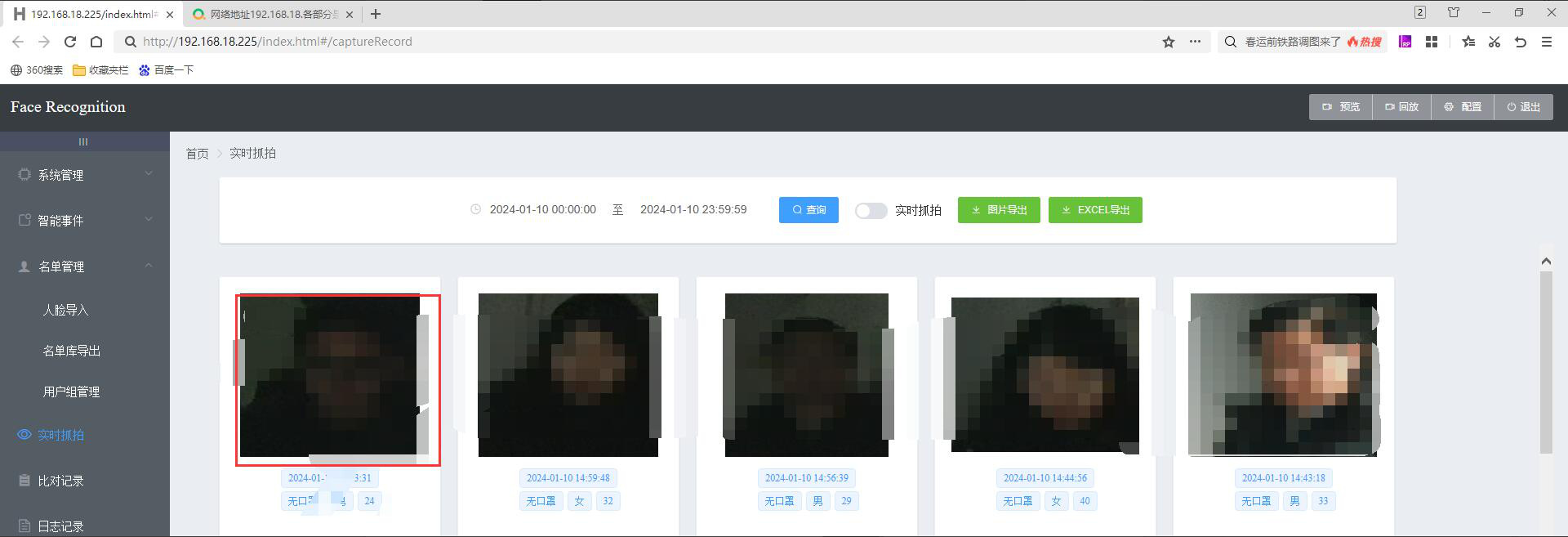
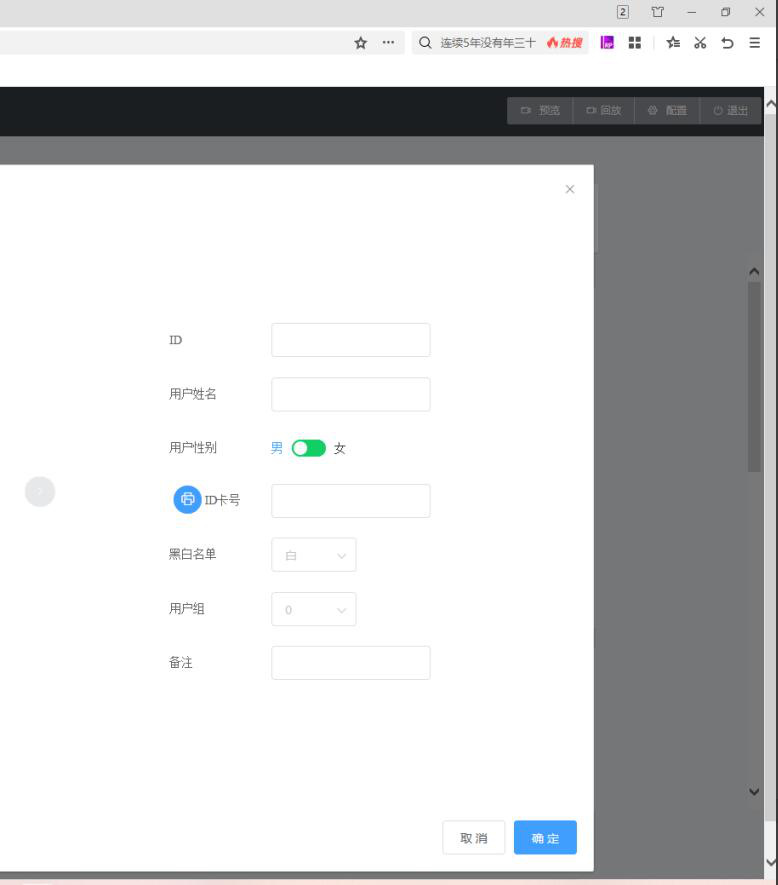
14. 比对记录。查看各类比对记录,可选择数据导出,本地保存。
